как установить русский язык в Telegram на компьютере. Как установить в телеграмме русский язык
Как поменять язык в Телеграмме: инструкция по русификации
До того, как разработчики Telegram добавили в официальное приложение поддержку русского языка, приходилось русифицировать мессенджер вручную, с помощью файлов локализации. Сейчас такой проблемы нет. Начиная с версии 4.4, в мобильных и настольных приложениях появилась поддержка новых языков, в том числе русского и украинского. К сожалению, это обновление не коснулось web-версии.
Убедитесь, что у вас установлена самая последняя версия Telegram и выберите в настройках нужный язык. Если русского языка нет в списке, обновите приложение. Рассмотрим инструкции, как сменить язык для каждого из устройств.
Android
-
Откройте меню. Для этого кликните по кнопке с тремя полосками, которая находится в левом верхнем углу.
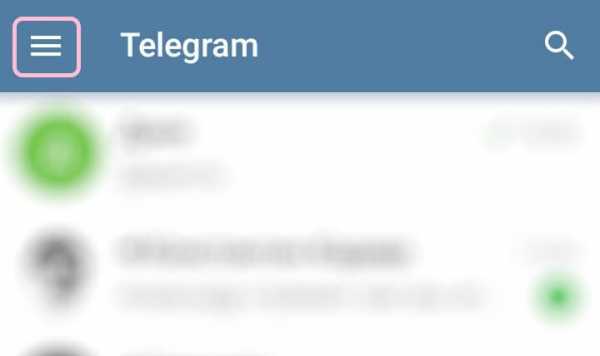 Кнопка вызова главного меню
Кнопка вызова главного меню -
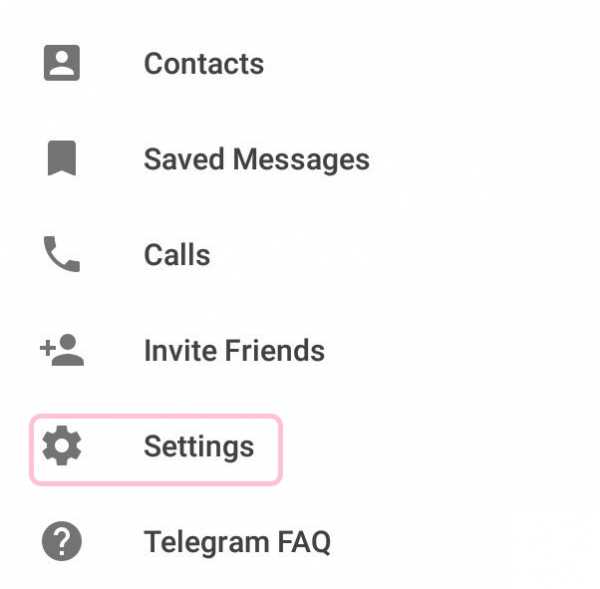 Настройки
Настройки -
Найдите строчку «Language» и нажмите на неё.
 Выбор языка и активный на данный момент язык
Выбор языка и активный на данный момент язык -
В открывшемся списке выберите нужный язык и готово!
iOS
-
Найдите и нажмите на кнопку «Settings» или «Настройки» (значок шестерtнки), которая находится на нижней панели.
 Настройки
Настройки -
В появившемся меню найдите строчку «Language» и нажмите на нее.
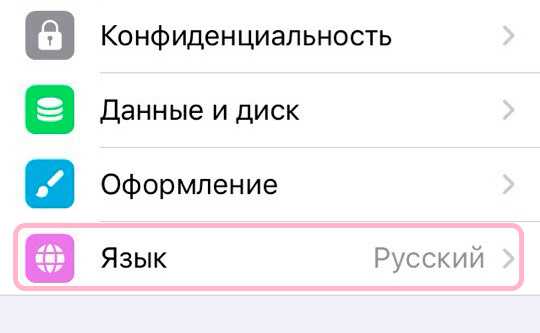 Выбор языка и активный на данный момент язык
Выбор языка и активный на данный момент язык -
В списке выберите ваш язык и нажмите ОК. Готово!
Windows
-
Откройте меню, нажав на кнопку с тремя горизонтальными полосками в левом верхнем углу экрана.
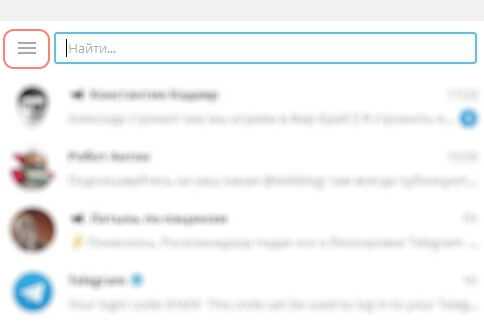 Кнопка вызова главного меню на ПК
Кнопка вызова главного меню на ПК -
Откройте вкладку «Settings».
 Вызов настроек на ПК
Вызов настроек на ПК -
Найдите строчку «General» и кликните по «Change language».
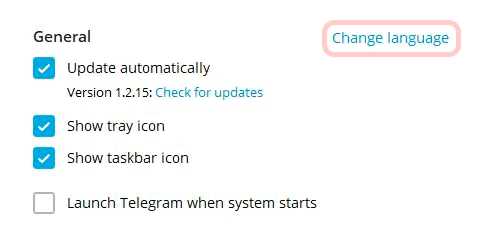 Блок общих настроек
Блок общих настроек -
Выберите ваш язык и нажмите OK.
 Список доступных языков на ПК
Список доступных языков на ПК -
Перезапустите приложение. После этого язык интерфейса сменится на выбранный.
Подтверждение перезагрузки приложения
Linux
-
Откройте настройки, нажав на «Settings» в верхнем левом углу.
 Кнопка вызова настроек
Кнопка вызова настроек -
Найти строчку «General» и нажать рядом с ней «Change language».
Общие настройки
-
Выберите язык и нажмите OK.
-
Перезагрузите приложение. Готово!
Web-версия
В официальной веб-версии, к сожалению, пока нет поддержки русского языка. Пользовательская русскоязычная онлайн версия доступна здесь.
Однако вы можете сменить язык на любой из доступных:
-
Откройте меню, нажав на кнопку в виде трёх горизонтальных полосок.
 Кнопка главного меню
Кнопка главного меню -
Выберите вкладку «Settings» (иконка шестеренки).
 Настройки в веб-версии
Настройки в веб-версии -
Найдите строчку «Language» и нажмите рядом с ней на выбранный язык.
 Выбор языка в веб-версии
Выбор языка в веб-версии -
Выберите язык.
 Список доступных языков
Список доступных языков -
Перезапустите приложение.
Подтверждение перезапуска
Telegram X
В Telegram X отсутствует функция смены языка, по умолчанию приложение работает на английском. Все библиотеки кода и API Telegram находятся в открытом доступе, поэтому любой желающий может написать свой клиент Telegram. Энтузиасты этим воспользовались: перевели и разработали модификации Telegram X на русском языке для Android. Скачать последнюю версию модификации можно здесь.
Недостаток этих пользовательских клиентов – следить за обновлениями придётся самостоятельно на форуме и обновлять приложение с помощью установочного файла .apk, так как их нет в Play Market.
Будем ждать, когда поддержка русского языка появится в официальном клиенте.
Файлы локализации
В Telegram можно установить любой язык, если есть соответствующий файл локализации. В этом файле содержится перевод клиента. До версии Telegram 4.4 этот способ повсеместно использовался для русификации мессенджера. Сейчас он больше не актуален, но имеет право на существование для старых версий приложения или для использования неподдерживаемого языка.
Ознакомиться с подробной инструкцией по локализации приложения на разных устройствах можно здесь.
После успешной смены языка вы можете пользоваться Telegram, не боясь столкнуться с трудностями в использовании из-за языкового барьера. Наслаждайтесь общением с друзьями, родственниками и коллегами в удобном и безопасном мессенджере, который теперь переведен на ваш родной язык.
telegramland.ru
Как русифицировать (telegram) телеграмм | Советы веб-мастера
Всем привет! В предыдущей статье я рассказывал Вам о мессенджере Телеграмм, который сейчас достаточно бурно развивается и совсем скоро оставит всех своих конкурентов позади. Мы с вами разобрали как установить telegram и как подписываться на каналы. Но у читателей возникло много вопросов по поводу русификации мессенджера и в этой статье я расскажу, как установить русский язык на Ваш телеграмм.

На само деле, все достаточно просто и помощь нам в русификации телеграмма окажет специальный бот, который все сделает за нас. Бот выдаст вам необходимый файл и все инструкции. Весь процесс займет примерно 1 минуту. Кстати, подписывайтесь на мой телеграмм-канал и получайте Бонусы.
Бот русификатор Телеграмм
Знакомьтесь! Бот @RusLangBot быстро установит русский язык на Ваш телеграмм. Достаточно найти его через поиск в вашем аккаунте, скопировав название бота. Далее Вам останется только выбрать вашу операционную систему и следовать инструкциям бота. На самом деле все очень просто, но ниже я покажу весь процесс в скриншотах.
Для начала заходим в свой телеграмм и в поиске вбиваем название бота @RusLangBot и жмем на Start
Затем выбираем операционную систему и жмем на нее.

Desktop - для компьютера, то есть для браузерной версии
Android — соответственно для Андроида
Mac — для макбуков
iOS — для iPhone и планшетов Apple
Как русифицировать телеграмм на компьютере
Если выбрать Desktop для русификации браузерной версии, то здесь есть маленький нюанс, с которым вы можете столкнуться.
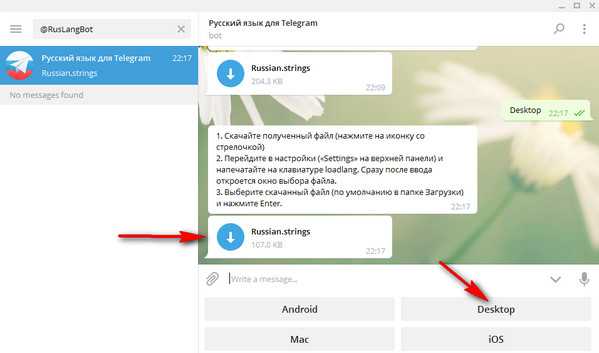
Как видите, в инструкции прописаны все шаги, но не подготовленный пользователь не сразу все может понять. Вам необходимо нажать сперва на синею стрелку и скачать файл на компьютер. Затем шаг 2 — Перейти в настройки «Settings» на верхней панели и напечатать на клавиатуре loadlang
Важно! Ввода текста не будет видно, но команда сработает и откроется окно выбора скачанного файла. Смотрите скриншоты ниже.

Жмем вверху слева на 3 полоски и выбираем «Settings», сразу после этого печатаем на клавиатуре loadlang (правильно и английскими буквами). Сразу после этого команда сработает и откроется окно выбора скачанного файла. Обычно это папка «Загрузки» и далее папка «Telegram Desktop». Потом кликаете по скачанному файлу Russian.strings и Ваш телеграмм станет на русском языке сразу после перезапуска программы.

Вот и все тонкости русификации телеграмма на компьютере. Есть нюансы, но сложного нет ничего. Главное правильно выполнить все шаги.
Как русифицировать телеграмм на смартфоне
Для смартфона процесс русификации проходит проще. Находите бота через поиск @RusLangBot и жмем на Start

Выбираете свою операционную систему и следуете инструкциям системы.

После этих простых действий, Ваш аккаунт в телеграмм будет русифицирован.
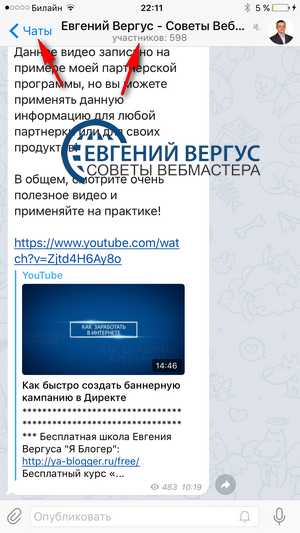
Вот в принципе и все. Сложного ничего нет, бот Вам в помощь! Если остались вопросы, вы можете задать их в комментариях к данной статье. Также можете поделиться опытом использования своего телеграмм-канала. Удачи Вам!
Обязательно подписывайтесь на мой телеграмм-канал. Только там я публикую дополнительную информацию и делюсь Бонусами, которых вы не найдете на блоге.
Мой телеграмм здесь >>>
С уважением, Евгений Вергус.
Рубрика: Полезные программы
Загрузка...Подпишитесь на RSS-рассылку и будьте в курсе всех новых статей
sovetywebmastera.ru
Как установить Телеграмм бесплатно на русском языке
Установить Телеграмм пользователь может на любое устройство: Айфон, планшет Apple, смартфон с ОС Андроид, компьютер персональный и ноутбук, Windows Phone и другие. Загрузка данного приложения осуществляется с самого начала бесплатно.
Для Айфона
Для загрузки и установки Телеграмм, то есть программы, позволяющей быстро обмениваться сообщениями и делать много других действий быстрее, чем в интернете, нужно всего лишь сделать все согласно инструкции, приведенной ниже:
1.Зайдите в магазин вашего устройства AppStore (он обычно располагается в главном меню).
2.Введите в поисковую строку название «Telegram».
3.В результатах, найденных в магазине, зайдите в тот, который с классическим логотипом бумажного самолетика.
4.Нажмите «Загрузить».
5.После окончания загрузки нужно нажать «Открыть». Те же действия можно осуществить, нажав на ярлычок Telegram прямо в виртуальном магазине. Обратите внимание на то, что вы можете также посмотреть раздел «Подробнее», чтобы узнать больше об этой программе, или почитать отзывы пользователей, уже испробовавших возможности мессенджера, заглянув в раздел «Отзывы».

6.Открыв установленный Телеграмм, вы уже становитесь почти участником системы. Остается пройти только шаг быстрой аутентификации, предварительно пролистав вступительное слово разработчиков, водя пальцем горизонтально по экрану смартфона.

7.Теперь останется нажать на «Старт...», далее выберите страну, напишите телефон, нажмите «Далее», введите полученный в сообщении код, опять нажмите на кнопку продолжения («Далее» или «Next»).

Для любого смартфона
Если у вас — смартфон, на который вы собираетесь установить приложение Телеграм:1.Откройте ваш магазин (ОС IOS (Айфон) открывают AppStore, Андроид — GooglePlay, для Windows Phone – Windows Store).
2.Введите в строке, предназначенной для поиска, название искомого приложения: «Telegram» или «Telegram Messenger».
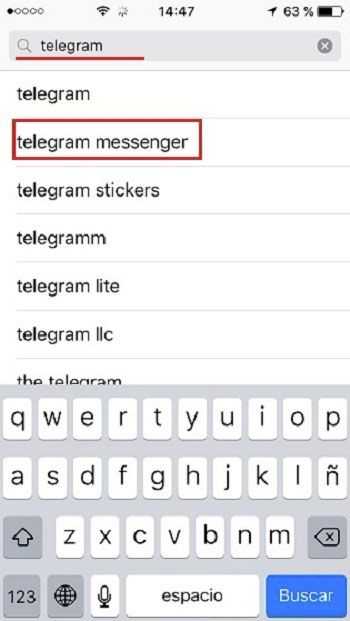
3.Когда поиск выдаст свои результаты, нажмите на тот, который рядом с логотипом, похожим на бумажный самолетик на голубом фоне (под логотипом написано «Telegram messenger LLC»).
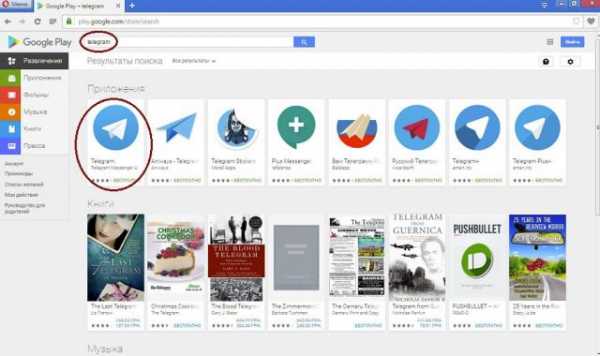
4.Нажмите «Установить».
5.Нажмите на ставшую доступной кнопку «Продолжить».
6.Выберите на следующем этапе страну, в которой находитесь.
7.Введите свой телефонный номер.
8.Повторите пункт №5.
9.Установка закончена. Если после этого вы увидите подтверждающий вопрос установщика, верно ли введен номер телефона, проверьте и нажмите «Продолжить».
10.Дождитесь кода, который чаще всего без всяких проблем приходит в виде СМС-сообщения в течение пары минут. Если код так и не пришел, а номер и страну вы указали правильно, нажмите «Позвонить» и вы получите голосовой вызов — при поднятии трубки включится специальная запись мужского или женского голоса, который и продиктует вам код.
11.Введите код в следующее окно вашего диалога с программой установки мессенджера, вне зависимости от того, каким способом вы его получили.
Для всех
Ниже представлено универсальное руководство «Как установить Телеграмм» практически на любое устройство, для этого предназначенное:1.Зайдите в интернет-браузере на официальный публичный сайт компании, имеющей права на программу Телеграм: telegram.org
2.Теперь вам нужно осуществить выбор, то есть перейти в нужный раздел, в зависимости от того, на основе какой операционки работает ваше устройство (комп, ноут, телефон...). У вас есть такие варианты: Андроид Айфон (в том числе и Айпад), WP, для Linux, веб-версия (она относится к тем прогам, которые не нуждаются в установке), Mac.
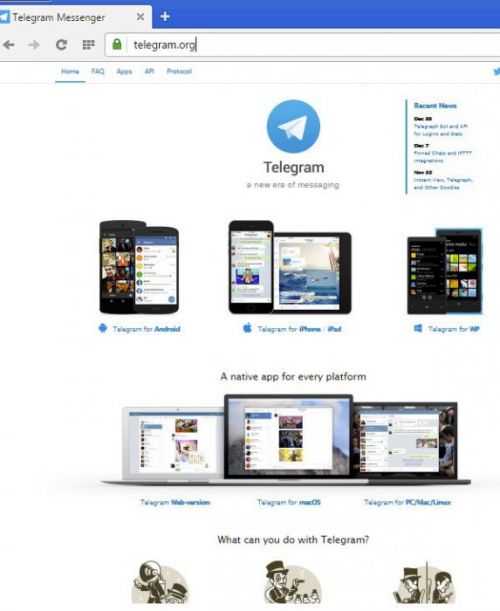
3.Нажмите на кнопку «Загрузить...» (то же, что и «Get»).
4.Откройте тот файл, что был вами скачан на предыдущем шаге (в некоторых случаях он может открыться сам автоматически).
5.При возникновении окна с выбором языка установки выберите наиболее подходящий для вас.
6.Далее пройдите процедуру быстрой (а что самое главное — простой) регистрации (идентификации), как это описано в предыдущей инструкции с пункта 6 по пункт 11.
Для компьютера
Чтобы установить Telegram на компьютер:
1.Проверьте, чтобы у вас на устройстве была ОС Windows XP или более новая версия, Линукс либо Mac.
Помните, что версия для компьютера иногда называется Desktop!
2.В следующем окне (если загрузка начнется успешно) нужно будет выбрать желаемый язык.
3.Нажмите на кнопку «Начать» или «Start messaging».
4.Введите свою страну, номер телефона, потом — секретный код, то есть выполните все действия, которые завершают процесс регистрации в системе Телеграмма в любом из выбранных вариантов установки.
Русификация
Чтобы установить русский язык в Телеграмм, нужно воспользоваться услугами бота:
- Сначала зайдите в программу, предварительно установленную по одной из описанных выше инструкций.
- Запишите в поле поисковика вашего Телеграмма одну из команд: «@telerobot», «@telerobot_bot».
- Когда программа найдет робота-бота Антона, добавьте его к себе в контакт-лист как друга, знакомого, сотрудника...
- Начните диалог с ботом, как с любым другим пользователем в Телеграм.
- Далее внимательно читайте, что предлагает вам сделать эта программа, и следуйте ее инструкциям.Например, чтобы вам сразу же был отправлен файл локализации (так называется русифицирующий файл), нужно написать роботу сообщение (оно же является командой) с названием вашей ОС. Например: «locale ios», «locale Android» и т. д.
- Когда в том же чате к вам придет файл, который называется «Russian.strings», сохраните его на устройство. С его помощью вы сможете установить управление программой на русском языке.
- После закачки файла следует по нему тапнуть (на него нажать), чтобы перейти в следующему шагу процесса установки. Перед вами появится новое диалоговое окно, в котором потребуется выбрать пункт "Apply Localization".
Прочитав все наши указания и верно выполнив их, вы наверняка знаете теперь, как менять язык в Telegram. Если теперь вам нужна информация по поводу использования этого приложения, читайте об этом здесь.
allmessengers.ru
как установить русский язык в Telegram на компьютере
А теперь поговорим, как установить русский язык в Телеграм на компьютере с операционной системой Windows
Существует так называемый Робот Антон, который поможет сделать месенджер на русском языке, добавим его в контакты.Для этого в программе Telegram вводим в строку поиска «telerobot»,
и отправляем ему сообщение: locate tdesktop.

В обратном сообщении придёт файл с русскими настройками Russian.string, его нужно скачать и сохранить у себя на компьютере.
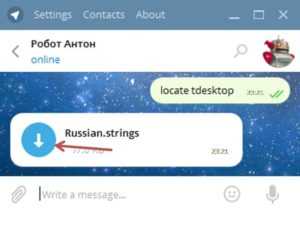
Для этого нажимаем правой кнопкой мыши и выбираем Save File As…

Потом переходим в настройки «Settings» и в разделе General нажимаем (удерживая Shift и Alt) на кнопку Change language
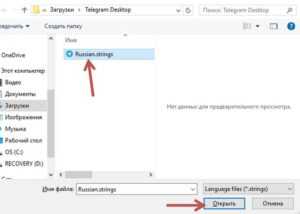
Выбираем файл Russian.string и нажимаем открыть.
Высветится сообщение, что программу Telegram необходимо перезапустить.
Переводим телеграмм на русский
Нажимаем на кнопку Ок и после перезапуска программы, можно будет наслаждаться программой телеграмм на русском языке.
Была статья полезна, кликните по любимому значку соц сетей , поделитесь со своими друзьями.
А может Вы уже используете месенджеры, поделитесь, оставляйте отзывы в комментариях, буду признательна.
Появились вопросы заполните анкету и я свяжусь с Вами.
Похожие статьи:
urokinastavnika.ru
Как в Telegram поменять язык интерфейса на Русский язык
Многие уже знают, что новый проект, который создан Николаем и Павлом Дуровым, после загрузки и установки сначала невозможно использовать с русским интерфейсом. В настройках программы имеется достаточно много языков, но отсутствует тот, который является родным для разработчиков мессенджера. Поэтому огромное количество пользователей сегодня интересует, как в Телеграмме поменять язык на русский.
Такая процедура ни для кого не будет сложной. Чтобы ее осуществить, нужно в интернете выполнить поиск файла локализации для требуемого языка. Потом он довольно просто загружается. После этого остается комфортно пользоваться программой, позволяющей общаться с помощью текста, а также совершать голосовые и видеозвонки. Еще мессенджер разрешает отправлять своему собеседнику различные файлы.
Стоит отметить, что утилита сегодня используется не только на смартфонах, но также на планшетных компьютерах и десктопах. В связи с этим, многие в настоящий момент интересуются, как поменять язык в Телеграмме на компьютере. Это позволит им более удобно использовать программу. Тем более достаточно большое количество пользователей не знает иностранных языков.
Как поменять язык на русский в Телеграмме на компьютере?
Эта процедура немного отличается от операций, которые выполняются, например, на смартфоне с Android или iPhone. Несмотря на это, ее сможет осуществить каждый пользователь и ему не придется тратить много времени. Для того чтобы получить файл локализации можно воспользоваться следующим роботом: @telerobot. Этот бот выдает по умолчанию русский язык. Для этого ему отправляется сообщение locale windows. Когда придет ответ, то человеку нужно будет нажать на файл, который после этого загрузится на ПК. Также можно его просто перетянуть при помощи мышки непосредственно на рабочий стол компьютера.
[notification type=»alert-success» close=»false» ]На следующем этапе необходимо перейти в раздел с настройками и найти в нем блок под названием «General». Затем осуществляется одновременное нажатие Alt + Shift на клавиатуре. Эти клавиши не нужно отпускать, а необходимо дополнительно коснуться на экране монитора надписи следующего вида: Change language. Это позволит открыть окно, в котором нужно будет найти загруженный файл. Когда пользователь его отыщет, то ему останется подтвердить осуществленный выбор.[/notification]
Все проделанные действия приведут к тому, что мессенджер автоматически закроется, а когда он снова откроется, то человек увидит интерфейс на русском. Вышеизложенная информация обязательно поможет понять, как поменять язык в Телеграмме быстро и достаточно легко. Как видно из статьи, с решением поставленной задачи сможет справиться любой владелец ПК.
Вконтакте
Google+
xn----8sbaneabh2bnn3bhaht7f3c0a.xn--p1ai
Как перевести телеграмм на русский язык русифицировать
В прошлой статье я описала как зарегистрировать в Telegram, но официально приложение не поддерживает русский язык. Хотя все же есть способ как русифицировать телеграмм на компьютере и телефоне, но уже своими руками. Метод довольно прост, если действовать по приведенной в этой статье инструкции. Если вы не сильны в английском или предпочитаете работать только с русским языком, тогда русифицируйте телеграмм.
Как перевести телеграмм на русский язык
Самый простой, но довольно опасный способ, — установить русифицированную версию. Официально такой версии нет, но любители создали установочные файлы с вшитым русификатором. Никаких дополнительных телодвижений при этом совершать не придется:
- Найти в интернете русскую версию телеграмма;
- Установить программу обычным способом;
- Запустить и пользоваться русской версией.
Звучит очень просто и кажется идеальным вариантом, но не стоит слишком рано радоваться.
Велики шансы скачать версию со вшитым вирусом, от которого будет очень сложно избавиться.
Да и в таких «любительских» версиях обычно много различных багов и ошибок, которые могут помешать пользоваться программой на все 100%.
Но если вы не хотите тратить время и силы на поиски других вариантов, не боитесь за сохранность информации в переписке или на компьютере/телефоне, тогда можно установить неофициальный русифицированный телеграмм.
Найти их можно через поиск в интернете, предложений будет очень много. Но будьте осторожны и сделайте сначала резервную копию всех важный файлов.
Как поменять язык в телеграмме на русский руссификатором
Помимо этого можно скачать отдельно файл для русификации. Он весит намного меньше и устанавливается поверх официального Telegram.
Существует два способа получить файл русификации:
1. Найдите через поиск в интернете файл с переводом. В качестве запроса напишите «русификатор телеграмм» и укажите на какое устройство требуется файл. Если для телефона, тогда Android или iOS, для компьютера Windows или MacOs.
Обычно данный файл русификатора имеет расширение .strings для компьютеров, и .xml для телефонной версии. После того как скачаете, первым делом проверьте файл любой антивирусной программой. Если никаких вредоносных элементов не будет выявлено, можно приступать к установке. О ней я напишу ниже.
Если ваши знакомые уже успешно русифицировали телеграмм без неприятных последствий, лучше попросите у них проверенный файл.
2. Через телеграмм-бота. Есть еще один универсальный способ, который позволит не рыскать в интернете в поисках проверенных файлов. Методика считается одной из самых безопасных, хотя безопасней всего пользоваться английской официальной версией.
Первый этап процесса ничем не отличается, где бы вы не устанавливали русскую версию — на Android, на iOS, Mac или Windows. Достаточно найти нужного бота и отправить ему правильный запрос на получение файла.
Существует много ботов для русификации, но самый известный — робот Антон. Просто вбейте в поиске телеграмма запрос @telerobot. Результат будет только один:
Откройте беседу с ним, а затем отправьте команду для получения файла. Текст зависит от того, чем именно вы пользуетесь:
- компьютер на Windows — locate tdesktop;
- компьютер Mac — locate osx;
- телефон Android — locale Android;
- телефон iOS — locale iOS.
К примеру, так выглядит сообщение, чтобы получить файл для компьютера на Windows:

В ответ вы получите стандартную заготовку с сообщением и файл для вашего устройства.
Как русифицировать телеграмм на компьютере
В компьютерной версии программы нажмите в левом верхнем углу на три полоски, в открывшемся меню выберите Settings и найдите надпись Change language. Зажмите shift + alt и кликните мышкой по этой надписи. Откроется окно для загрузки файла локализации, где нужно найти скаченный выше файл. Установить можно только файлы с расширением .strings, так что будьте внимательны.

После загрузки файла, программа предложит перезагрузить программу, чтобы изменения вступили в силу. Когда телеграмм вновь запустится, он уже будет на русском языке.
Как русифицировать телеграмм на андроид или iOS
Если вы нашли файл в интернете или вам его дал друг, нужно отправить его в любой чат (себе или боту телеграмма), и дальше действовать по инструкции ниже.
С телефоном процесс происходит немного иначе, да и файл уже будет в формате .xml. Нажмите на стрелочку рядом с файлом, чтобы загрузить его. Затем значок сменится на чистый лист, значит загрузка завершилась. Можно переходить к следующему шагу — нажмите наверху справа на сообщении с файлом на три точки, чтобы открыть меню. Из него выберите «Apply localization file», что значит «применить файл локализации».
После установки нужно зайти в меню Settings, нажать на Change language и из списка выбрать «Русский». Если все прошло успешно, все надписи должны стать русскими. Для этого даже не нужно перезагружать приложение.
Так как настройка русского языка в телефонах обычно вызывает больше всего вопросов, можно посмотреть простое и понятное видео, где наглядно показан весь процесс:
Какой именно способ русифицировать телеграмм вы выберите, зависит от ваших предпочтений. Но я рекомендую перевести телеграмм на русский язык через бот-робота Антона, чтобы не испытывать судьбу в поисках безвирусных версий русификатора. Просто действуйте по инструкции и у вас все получится.
Читайте также:
xn--80aaacq2clcmx7kf.xn--p1ai
Как в приложении Телеграмме поменять язык на русский в настройках
Несмотря на то, что мессенджер Телеграмм был создан известным программистом из России, этот проект был изначально создан для западных пользователей. Только после того как популярность приложения стала очень велика, появилась возможность провести русификацию. Приложение имеет довольно много функций, которые могут вызывать проблемы с использованием. Именно поэтому зачастую возникает вопрос: как в Телеграмме поменять язык на русский.
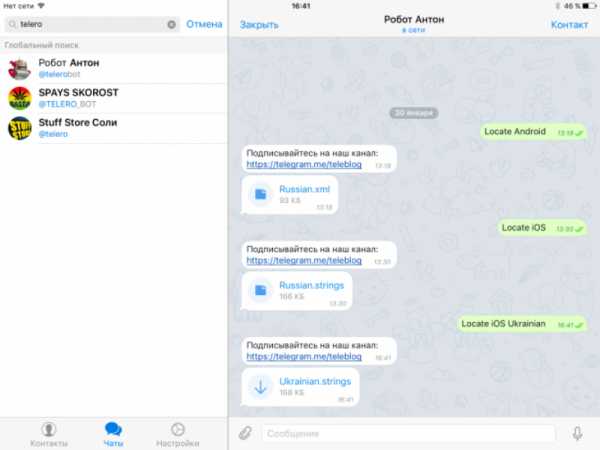
Отметим, что процедура несколько отличается от той, которую выполняют в других программах. Если, к примеру, в других популярных мессенджерах смена языка проводится через обычную функцию в меню, то в рассматриваемом русского языка нет в списке.
Как провести скачивание локализации?
Как ранее было отмечено, в приложении нет русского языка. Поэтому следует провести скачивание файла локализации. Сделать это можно при помощи специальных ботов. Как в Телеграмме поменять язык на русский? Для начала следует скачать специальный файл через бот.

Перейдя по адресу специального бота есть возможность скачать небольшой файл локализации. Для скачивания достаточно выбрать нужный язык, согласиться с сохранением файла.
Как провести установку файла локализации?
При рассмотрении того как поменять язык в Телеграмме, следует отметить нижеприведенные моменты:
- После скачивания файла следует сохранить его на устройстве. Отметим, что для каждого языка следует провести скачивание отдельного файла локализации. При этом доступным многие языки для перевода мессенджера.
- Выбрав документ, следует нажать на изображение трех точек, после чего откроется меню с функциями. Открытие файла проводится непосредственно в самом приложении, так как скаченное расширение не будет восприниматься мобильной операционной системой.
- В открывшемся меню следует выбрать команду «Apply localization file», которая означает открытие файла для его установки.
- Установка локализации проходит довольно быстро.
- После того как прошло чтение файла, можно зайти в настройки, выбрать раздел языковых настроек и нужную локализацию.

Подобным способом можно установить и выбрать рассматриваемую локализацию. В последнее время была проведена полная русификация приложения. Поэтому если есть проблема с использованием приложения на английском языке, то можно провести русификацию. Как поменять язык в Телеграмме? Как видно из вышеприведенной информации, процедура довольно проста.
Полезная информация:
xn----7sbiha9akb6ap.xn--p1ai
- Как подарить оки в одноклассниках другу

- Проверка на вирусы программы
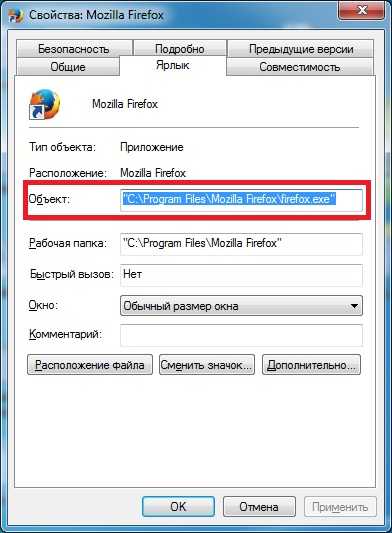
- Примеры qwt

- Как удалить много писем в почте яндекс
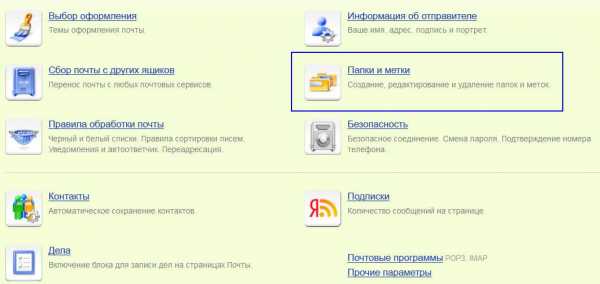
- Почему подвисает компьютер

- По ip узнать провайдер

- It профессии

- Самопроизвольно открываются окна браузера с рекламой
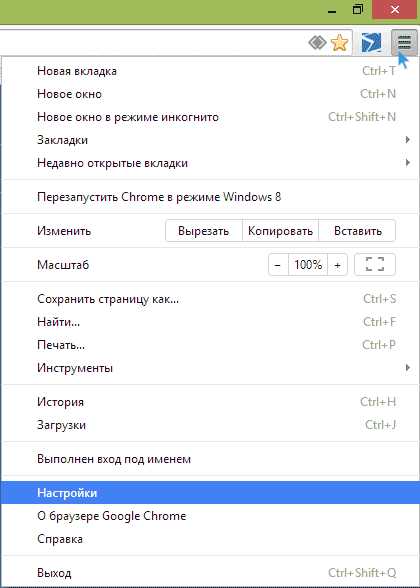
- Пришло смс от smexpress your code

- Сделать визитки

- Специалист ит

